【Mac】安装 Python3
Mac 其实自带python环境,但是很多的library安装python是2.7的版本。
一、安装
1、官网下载应用安装
- 在 官网 找个版本下载
- 双击 .pkg文件
- 选择
继续、同意、安装即可。
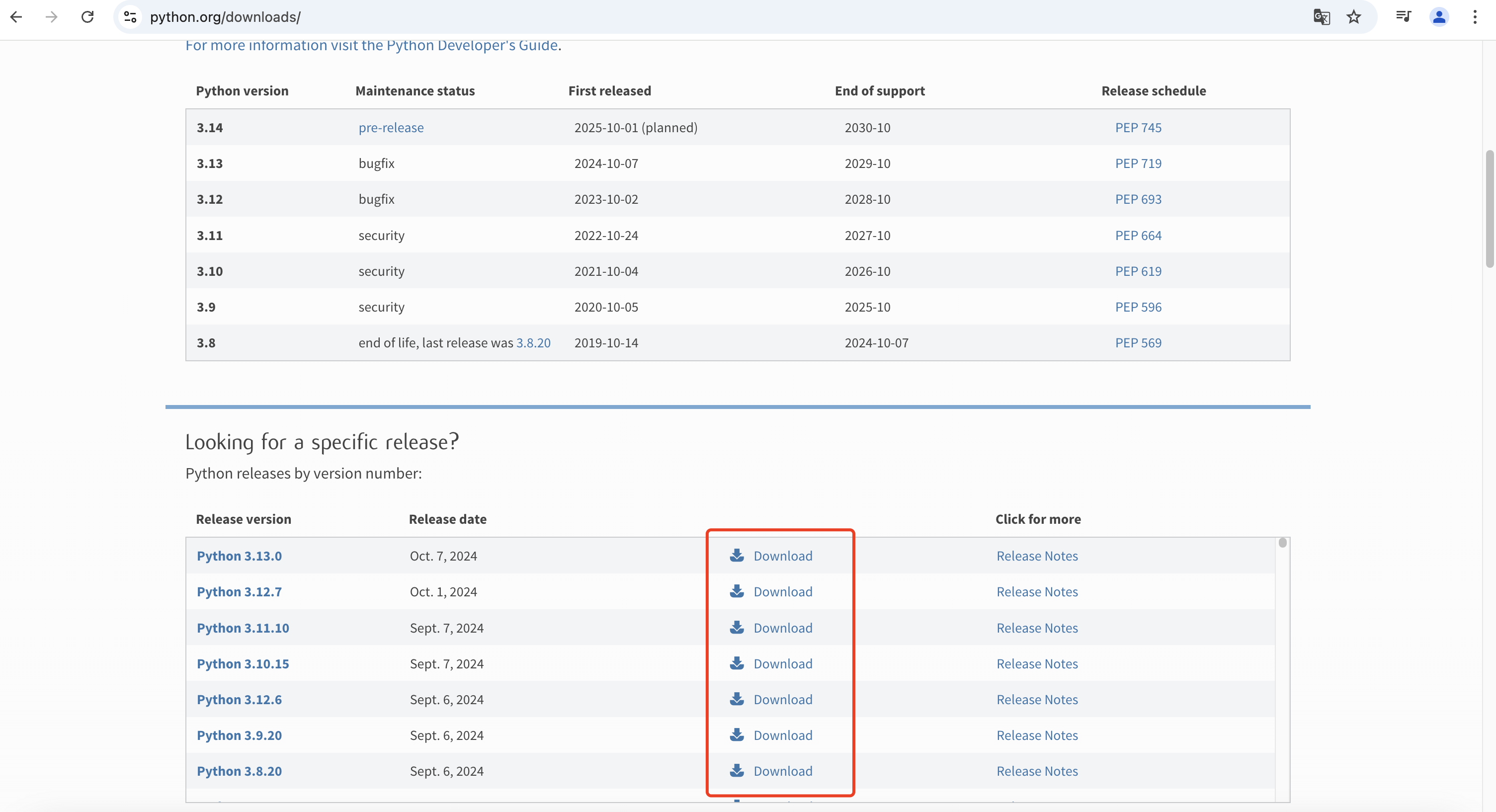
卸载:
# 1、打开配置文件,删除对应的配置信息
vi ~/.zprofile
vi ~/.zshrc
vi ~/.bash_profile
# 2、删除对应的文件
sudo rm -rf /Applications/Python* /Library/Frameworks/Python.framework /usr/local/bin/py* /usr/local/bin/pip* /usr/local/bin/2to3* /usr/local/bin/idle3*
若删除还有对应版本信息,重启终端后再查看。
2、 通过 Homebrew 安装 Python
# 安装,可用 @ 指定具体的版本
brew install python
# 验证
python3 -V
若未安装 Homebrew,移步:【Mac】Homebrew
卸载命令: brew uninstall python
二、通过环境管理工具来安装 Python
1、通过 pyenv 来安装管理 Python
1.1 安装 pyenv
- 第一步,安装 pyenv
# Github源 curl https://pyenv.run | bash # 上面的调用等效于 curl -L https://github.com/pyenv/pyenv-installer/raw/master/bin/pyenv-installer | bash # 推荐:替换国内镜像源 curl -L https://gitee.com/xinghuipeng/pyenv-installer/raw/master/bin/pyenv-installer | bash # 可以通过Homebrew来安装 brew install pyenv - 第二步,配置环境变量
# 将以下三条语句写入 ~/.bashrc文件结尾 export PATH="~/.pyenv/bin:$PATH" eval "$(pyenv init -)" eval "$(pyenv virtualenv-init -)" # 使配置生效: source ~/.bashrc - 第三步,验证
pyenv --version
1.2 通过 Pyenv 管理 python
# 查看所有可安装的Python版本(两条命令等效)
pyenv install -l
pyenv install -list
# 列出本地可用的Python版本
pyenv versions
# 查询当前 Python版本
python --version
# 安装指定版本的 Python
pyenv install 3.8.0
# 切换全局 Python版本
pyenv global 3.8.0
# 项目切换 Python 版本,需在项目路径下,如 cd /App/project
pyenv local 3.9.0
# 卸载 Python 版本
pyenv uninstall 3.8.0
1.3 卸载
# 删除目录
rm -rf ~/.pyenv
# 打开shell配置文件,将 `pyenv` 相关配置删除
vim ~/.zshrc
# 使配置生效
source ~/.zshrc
# 通过HomewBrew安装的
brew uninstall pyenv
若此时查看环境变量( echo $PATH ),仍有 pyenv,只需重启终端即可
2、通过 conda 安装管理 Python
2.1 Anaconda 与 Miniconda 区别
| Miniconda | Anaconda | |
|---|---|---|
| 安装体积 | 仅包含Conda和其依赖 | 体积较大,包含了超过150个科学计算和数据分析的包 |
| 预装包 | 仅包含Conda和少量的依赖包。用户需要手动安装所需的其他包。 | 预装了大量的数据科学和机器学习相关的包,如NumPy、Pandas、SciPy、Jupyter等 |
| 灵活性 | 提供了极大的灵活性,用户可以根据需要选择安装的包。 | 适合想要快速搭建数据科学和机器学习环境的用户。 |
2.2 常用命令
| 命令 | 说明 |
|---|---|
| conda list | 查看虚拟环境中所有安装包 |
| conda info --envs | 查看conda下的虚拟环境 |
| conda env list | 查看conda下的虚拟环境 |
| conda create -n 环境名 python=版本 | 创建虚拟环境 |
| conda activate 环境名 | 进入创建的虚拟环境 |
| source activate 环境名 | 进入创建的虚拟环境 |
| conda deactivate | 退出虚拟环境 |
| conda env remove -n 环境名 | 删除虚拟环境(退出虚拟环境后执行) |
| conda remove --name 环境名 --all | 删除指定名称的虚拟环境,并删除所有与该环境相关的包及其依赖 –all表示删除该环境中的所有包和依赖 |
2.3 Anaconda
2.3.1 安装
-
第一步,下载安装文件: 官网、 开源镜像站
-
第二步,安装
- 双击
pkg文件 - 此文件…
允许 - 介绍…
继续 - 请先阅读…
继续 - 许可…
继续 - 目标宗卷…
为所有用户...继续 - 安装类型…
安装 - 输入
开机密码 - Code in …
继续 - 摘要…
关闭
- 双击
-
第三步,验证
conda --version -
第四步,切换镜像源
conda config --add channels https://mirrors.tuna.tsinghua.edu.cn/anaconda/pkgs/free/ conda config --add channels https://mirrors.tuna.tsinghua.edu.cn/anaconda/pkgs/main/ conda config --add channels https://mirrors.tuna.tsinghua.edu.cn/anaconda/cloud/conda-forge conda config --add channels https://mirrors.tuna.tsinghua.edu.cn/anaconda/cloud/bioconda conda config --set show_channel_urls yes # 查看镜像源地址 conda config --show channels
2.3.2 卸载
# 删除删除文件
sudo rm -rf ~/.anaconda ~/.conda ~/.continuum /opt/anaconda3
# 删除环境配置
vim ~/.zshrc
vim ~/.bash_profile
# 使配置生效
source ~/.zshrc
source ~/.bash_profile
将应用程序 Anaconda-Navigator 移到废纸篓
2.4 Miniconda
2.4.1 图形化安装
- 第一步,下载PKG文件,点此官网下载
- 第二步,双击pkg文件,根据向导提示一路继续即可。
- 第三步,激活conda
source ~/miniconda3/bin/activate conda --version - 第四步,切换镜像源
conda config --add channels https://mirrors.tuna.tsinghua.edu.cn/anaconda/pkgs/free/ conda config --add channels https://mirrors.tuna.tsinghua.edu.cn/anaconda/pkgs/main/ conda config --add channels https://mirrors.tuna.tsinghua.edu.cn/anaconda/cloud/conda-forge conda config --add channels https://mirrors.tuna.tsinghua.edu.cn/anaconda/cloud/bioconda conda config --set show_channel_urls yes
2.4.2 命令行安装方式
Miniconda Quick command line install
curl -O https://repo.anaconda.com/miniconda/Miniconda3-latest-MacOSX-arm64.sh
sh Miniconda3-latest-MacOSX-arm64.sh
三、python 指向 python3
# 获取 python3 的安装路径
which python3
# 打开配置文件,可先用 `echo $SHELL` 来确定系统终端是 bash(`~/.bash_profile`) 还是 zsh(`~/.zshrc`)
vi ~/.bash_profile
# 输入如下代码,`/usr/local/bin/python3` 为上边`which python3`查询到的路径
alias python="/usr/local/bin/python3"
# 使配置文件生效
source ~/.bash_profile
# 验证
python -V
四、Python虚拟环境
除了通过环境管理工具(pyenv、conda等),还可以使用python本身的命令来创建虚拟环境。
# 创建 Python 虚拟环境
user@Mac ~ % python3 -m venv test
# 激活进入 Python 虚拟环境
user@Mac ~ % source test/bin/activate
(test) user@rMac ~ %
# 退出虚拟环境
(test) user@rMac ~ % deactivate
# 删除虚拟环境,直接删除虚拟环境目录即可
user@Mac ~ % rm -rf test










